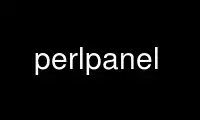
Este é o comando perlpanel que pode ser executado no provedor de hospedagem gratuita OnWorks usando uma de nossas várias estações de trabalho online gratuitas, como Ubuntu Online, Fedora Online, emulador online do Windows ou emulador online do MAC OS
PROGRAMA:
NOME
perlpanel - menu enxuto e painel de inicialização escrito em Perl e Gtk2
Introdução
PerlPanel desenha uma pequena barra de tarefas na tela para exibir alguns widgets úteis como um
menu de programas, alguns ícones de atalho, um relógio e assim por diante. É semelhante ao Windows
Barra de tarefas, painel do Gnome e Kicker do KDE.
No entanto, esses programas são projetados para serem totalmente integrados ao ambiente que eles
fazem parte. Por exemplo, o Kicker não é muito usado sem o KDE.
Isso vai contra a tradição do Unix de ter muitos pequenos e simples
programas que não dependem uns dos outros. Esse é o preço da facilidade de uso. Então, usuários
dos gerenciadores de janela minimalistas perdem as partes úteis dos programas de painel porque eles
não funcionarão ou não poderão executar um ambiente de desktop pesado em seus sistemas.
É aqui que entra o PerlPanel. É um programa de painel muito parecido com o Gnome
Panel e Kicker, mas é completamente independente de qualquer ambiente particular. Então você pode
use-o com Blackbox, por exemplo, ou WindowMaker.
Corrida PerlPanelGenericName
Executar o PerlPanel é tão simples quanto digitar "perlpanel" em seu terminal. No entanto você pode
deseja adicionar isso ao seu arquivo ".xinitrc" ou qualquer outro script que comece quando o seu X
a sessão começa.
Para executar o PerlPanel com um arquivo de configuração diferente do padrão, você pode especificar um arquivo
como um argumento, por exemplo:
perlpanel ~ / .perlpanelrc-2
Isso permite que você execute mais de um painel por vez.
Configurando PerlPanelGenericName
Toda a configuração é feita no arquivo de recursos, localizado em "$ HOME / .perlpanelrc". Isto é
um arquivo XML e, portanto, deve ser bastante fácil de editar conforme necessário. No entanto, a maioria das partes dele
pode ser alterado usando o miniaplicativo Configurador.
Applets
O PerlPanel é, na verdade, apenas um contêiner para componentes chamados miniaplicativos. Se você já usou
Gnome ou KDE, você deve estar familiarizado com miniaplicativos - eles são pequenos widgets que executam um
tarefa particular. PerlPanel vem com uma série de miniaplicativos úteis que são habilitados por
predefinição. Eles são explicados resumidamente a seguir.
Instalando Terceiro Party applets
Várias pessoas escreveram miniaplicativos para PerlPanel que não fazem parte do principal
Pacote PerlPanel. Esses miniaplicativos podem ser baixados e instalados com muita facilidade.
Para instalar um miniaplicativo, você pode simplesmente arrastar o arquivo para o painel. Ou você pode usar o
Item "Instalar miniaplicativo ..." no submenu "Adicionar ao painel" do menu Ação ou "Instalar
Botão "miniaplicativo" na caixa de diálogo "Adicionar miniaplicativo" do Configurador. Cada um deles será exibido
uma caixa de diálogo que solicitará o nome do arquivo do miniaplicativo a ser instalado. Então você pode
adicione o miniaplicativo ao seu painel.
A 'ActionMenu' Applet
Este miniaplicativo fornece um menu inicializador contendo os itens de "ação" padrão. Se você não
deseja executar outro miniaplicativo de menu, mas deseja acessar os menus de ação, use este miniaplicativo.
A 'BatteryMonitor' Applet
O miniaplicativo LoadMonitor mostra a carga atual da bateria do seu laptop. Você pode clicar
no widget e abre uma caixa de diálogo para alterar o intervalo de atualização. Por padrão, este é
100ms.
A 'BBMenu' Applet
O miniaplicativo BBMenu é um menu inicializador de programa, como o menu Iniciar do Windows. Pode
entenderá qualquer arquivo de menu compatível com o Blackbox e os procurará em seu sistema. Isto
tenta os seguintes locais, nesta ordem:
$ HOME / .perlpanel / menu
$ HOME / .blackbox / menu
$ HOME / .fluxbox / menu
$ HOME / .waimea / menu
/ usr / local / share / blackbox / menu
/ usr / share / blackbox / menu
/ usr / local / share / fluxbox / menu
/ usr / share / fluxbox / menu
/ usr / local / share / waimea / menu
/ usr / share / waimea / menu
O BBMenu (ainda) não é inteligente o suficiente para reconhecer submenus que contêm caixa preta especial
comandos, então você pode descobrir que existem submenus vazios e separadores extras no
cardápio. Se você copiar seu arquivo de menu em "$ HOME / .perlpanel" e remover a caixa preta específica
elementos, PerlPanel irá detectá-lo automaticamente e usá-lo em seu lugar.
O BBMenu tentará encontrar um arquivo de ícone para cada entrada no menu. Ele faz isso por
pesquisar em diretórios comuns um arquivo .png que corresponda ao nome do programa. Para
exemplo, se o seu menu tiver uma entrada para o c programa, o BBMenu irá procurar um arquivo
chamado foobar.png.
Se quiser especificar um ícone a ser usado para um programa, você pode fazer isso colocando uma cópia do
a imagem (ou um link simbólico para ela) em "$ HOME / .perlpanel / icon-files".
A 'Relógio' Applet
O miniaplicativo Relógio mostra a hora atual em formato de texto. Clicar no miniaplicativo trará
uma caixa de diálogo com um calendário para este mês e uma página que permite alterar o formato
usado para renderizar o tempo. O formato usado é o da função POSIX "strftime ()".
Consulte a página de manual do strftime para obter uma explicação sobre os caracteres de formatação.
A 'Comandante' Applet
Este miniaplicativo exibe uma caixa de diálogo com uma entrada para um comando a ser executado.
A 'Configurador' Applet
Clicar no ícone do Configurador abre uma caixa de diálogo que você pode usar para alterar vários
configurações de configuração. Ao clicar no botão OK, o painel será recarregado.
A guia Painel contém várias opções de posicionamento e preenchimento para o próprio painel.
Você pode adicionar, remover e reordenar miniaplicativos no painel da guia 'miniaplicativos'.
A 'CPUTemp' Applet
Este miniaplicativo exibe a temperatura relatada da CPU do seu computador. Você precisa ter um
placa-mãe compatível e o programa "mbmon" instalado. A temperatura pode ser
exibido em Celsius, Fahrenheit ou Kelvin.
A 'DriveManager' Applet
Este miniaplicativo permite controlar a mídia de armazenamento removível. Quando você clica no miniaplicativo, você
será mostrado um menu que permite montar, desmontar e ejetar qualquer mídia removível que esteja
conectado ao seu computador.
A 'GnomeMenu Applet
Este miniaplicativo fornece acesso ao menu de aplicativos padrão do Gnome.
Por padrão, este miniaplicativo lê as informações do menu do URI "aplicativos:" Gnome-VFS.
No entanto, você pode alterar este URI para qualquer um que o Gnome-VFS entenda. Edite a "base"
atributo da configuração do miniaplicativo.
A 'Launcher' Applet
Um miniaplicativo do Launcher mostra um botão clicável no painel. Quando você clica no botão, o
o programa escolhido é executado. Clique com o botão direito para editar as configurações do iniciador.
A 'LoadMonitor' Applet
O miniaplicativo LoadMonitor mostra a carga atual da CPU em seu sistema, como uma porcentagem. Você pode
clique no widget e abra uma caixa de diálogo para alterar o intervalo de atualização. Por padrão, este
é 100ms.
A 'Trancar' Applet
Este ícone bloqueia a tela para que outras pessoas não possam acessar seus arquivos e programas enquanto você
estão longe do teclado. Você deve inserir sua senha para desbloquear a tela. Este miniaplicativo
requer que você tenha o programa XScreenSaver instalado.
A 'NautilusBookmarks' Applet
Este miniaplicativo fornece uma maneira fácil de lançar seus locais favoritos no arquivo Nautilus
navegador.
A 'Area de notificação' Applet
O miniaplicativo da Área de Notificação exibe ícones de vários aplicativos para indicar atividade
na aplicação. Por exemplo, um cliente de e-mail pode colocar um ícone no miniaplicativo para denotar
email não lido.
A 'OpenBoxMenu' Applet
Este miniaplicativo de menu OpenBox mostra seu menu raiz OpenBox no painel. Nota: o OpenBoxMenu
o miniaplicativo não foi concluído e você pode ter problemas. Use com cuidado.
A 'Pager' Applet
O Pager permite que você alterne entre desktops virtuais e arraste programas entre
desktops.
A 'PanelPet' Applet
O miniaplicativo PanelPet mostra uma animação de um peixe em um aquário. Você pode usar qualquer arquivo que desejar.
Por padrão, o PanelPet usa uma animação do miniaplicativo Fish do GNOME. Clique com o botão direito no miniaplicativo
para configurá-lo.
A 'Arquivos recentes' Applet
Clique neste ícone para abrir um menu contendo os arquivos que você abriu recentemente. Quando você
selecione o arquivo no menu, ele será iniciado no programa padrão para aquele arquivo
tipo.
A 'RunMe' Applet
Este miniaplicativo coloca uma pequena caixa de combinação no painel. Quando você digita um comando na entrada
e pressione Enter, o comando será executado.
A 'Separador' Applet
Este miniaplicativo fornece uma maneira de colocar algum espaço físico entre outros miniaplicativos. Adiciona um
linha de separação vertical com cinco pixels de espaço em cada lado.
A 'SetiAtHome' Applet
Este miniaplicativo exibe o número total atual de unidades de trabalho concluídas para o seu Seti @ Home
conta, e o progresso na atual. Se você clicar no miniaplicativo, será mostrado
uma caixa de diálogo de configuração que permite inserir os detalhes de sua conta. Você também pode verificar
progresso em um host remoto usando SSH - você pode desejar registrar sua chave SSH RSA / DSA no
host remoto para que não seja solicitada uma senha todas as vezes.
A 'ShellManager' Applet
Este miniaplicativo oferece uma maneira rápida e simples de iniciar shells remotos - você pode adicionar facilmente
atalhos para seus hosts mais visitados e conexões abertas para eles a partir do
Lista. Clicar no miniaplicativo abre um menu com uma lista de contas e entradas para
adicionar e editar contas.
Por padrão, o ShellManager invocará o SSH usando o programa "gnome-terminal". Se você
deseja alterar isso, edite o atributo "terminal" da configuração do miniaplicativo.
A 'Mostrar area de trabalho' Applet
Este miniaplicativo fornece um botão que minimiza / restaura todos os aplicativos que são
visível, para que você possa ver sua área de trabalho.
A 'Espaçador' Applet
O miniaplicativo espaçador cria um espaço flexível no painel, expandindo-se para preencher todos os
espaço não utilizado.
A 'Lista de tarefas' Applet
A Lista de Tarefas mostra todos os programas atualmente visíveis em sua área de trabalho. Você pode clicar
nas entradas de cada programa para colocá-los no topo da pilha. Você pode clicar com o botão direito
sobre eles para abrir um menu de contexto para maximizar, minimizar, sombreamento e assim por diante.
A 'Lixo' Applet
Este miniaplicativo facilita a exclusão de arquivos e pastas. Basta arrastar um ícone para o miniaplicativo
widget e ele será movido para a pasta Lixeira.
A 'Volume' Applet
O miniaplicativo Volume permite controlar o volume dos alto-falantes do computador. Clicando no
botão mostra uma janela pop-up com um controle deslizante - conforme você move o controle deslizante, o volume
alterar.
A 'Webcam' Applet
Este miniaplicativo carrega uma imagem de um site e a exibe em seu painel. Se você clicar em
a imagem você pode ver em tamanho real. Se você clicar com o botão direito na imagem, poderá configurar o
URL do miniaplicativo e intervalo de atualização.
A 'WiFiMonitor' Applet
Este miniaplicativo mostra a intensidade do sinal de sua conexão sem fio.
A 'WindowMenu' Applet
Este miniaplicativo é uma alternativa ao miniaplicativo Lista de Tarefas, que às vezes pode usar muitos
espaço no painel. Este miniaplicativo apresenta um botão de ícone simples. Clicando neste botão
exibe um menu que lista todas as janelas atuais. Clique na entrada de uma janela para aumentá-la.
A 'XMMS' Applet
Este miniaplicativo permite controlar o reprodutor de mídia XMMS. Você precisa das bibliotecas XMMS-Perl em
para usar este miniaplicativo.
Este miniaplicativo também controlará o Beep Media Player.
Escrevendo Applets
Os miniaplicativos são muito fáceis de escrever - eles são scripts Perl simples. Se você quer aprender como
escrever miniaplicativos, consulte perlpanel-applet-howto.
See tb
· perl(1)
· Gtk2
· XML :: Simples
· Xmms :: Remoto
Direitos de Autor
Direitos autorais (c) 2004 Gavin Brown.
PerlPanel é um software livre, você pode usá-lo e / ou redistribuí-lo nos termos do
GNU General Public License. Veja o arquivo COPYING para mais informações
Autor
Gavin marrom
Gavin Brown[email protegido]>.
Use perlpanel online usando serviços onworks.net
